许多用户在使用电脑的时候都会使用到截图操作,普通的截图工具只能在当前屏幕有限的区域上截图,有时候需要截取长图,需要往下拉,那么电脑截图怎么往下拖动呢?其实这个需要借助支持截长图功能的工具,比如qq或者浏览器截图工具,下面就来看看电脑截图往下拉怎么操作。
方法一:使用qq软件下拉截图
1、如果电脑上有QQ或QQ浏览器,那么就直接打开。
2、以qq为例,按下默认的截图快捷键ctrl+alt+a调出截屏界面,鼠标点击要截取的地方,在工具栏点击“长截图”,滚动鼠标滑轮往下拉就可以了。
方法二:使用浏览器往下拖动截图
1、许多浏览器支持拖动截图,比如火狐edge等等,以edge为例,找到并打开Microsoft Edge浏览器。
2、接着打开需要截长图的网页,右击右上角 ...打开,下拉项中,选择网页捕获。
3、打开的截图工具,选择捕获区域。
4、框定区域,按住其中一角,按住鼠标左键,并开始滚动鼠标,往下拖动截取。
5、截屏完成后,点击标记捕获,就可以进行保存等操作了。
以上就是电脑截图怎么往下拖动的方法,如果你需要往下拉截取更大范围的图片,就可以参考上面的教程来操作,有需要的用户可以来学习下。